ghost硬盘安装器 win 7图文详细教程
Windows 7,中文名称视窗7,是由微软公司(Microsoft)开发的操作系统,内核版本号为Windows NT 6.1。Windows 7可供家庭及商业工作环境:笔记本电脑 、平板电脑 、多媒体中心等使用。和同为NT6成员的Windows Vista一脉相承,Windows 7继承了包括Aero风格等多项功能,并且在此基础上增添了些许功能。
今天win7之家小编收到了很多ghost硬盘安装器 win 7教程,看来网友们只学会了u盘安装win7系统,硬盘安装win7系统还没学会,那么就让win7之家小编告诉你ghost硬盘安装器 win 7教程。
首先在网上下载一个GHOST WIN7系统,大家最好选择一些比较稳定安全兼用的GHOST系统来安装,我们就使用冰封技术GHOST WIN7系统来做演示。
尽量把ghostwin7下载系统文件放到最后一个盘(例如:电脑里有分C,D,E三个盘,那么E盘就是最后一个盘,因为GHOST系统是把C盘进行还原安装的,所以我们提倡把系统文件放到最后一个盘,绝对不能放到C盘)
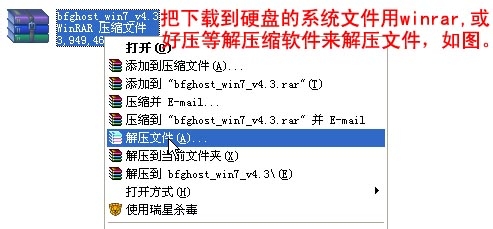
按"确定"进行解压文件
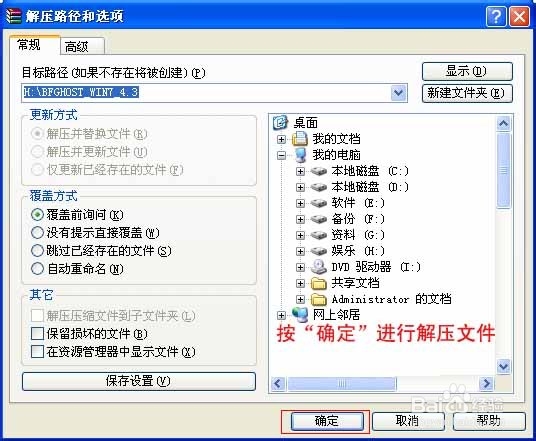
正在解压过程中,耐心等待一下

解压后点击进入解压后的文件夹

进入文件夹后点击运行"AUTORUN"这个程序
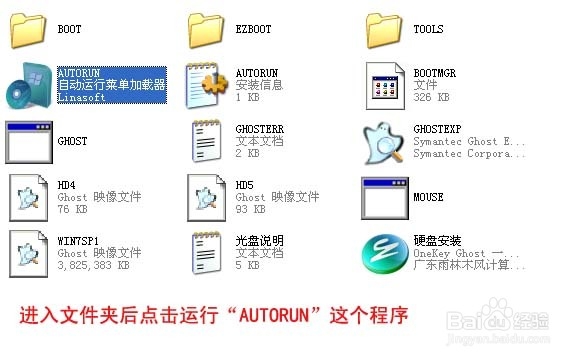
运行后,点击"安装Ghost Windows7系统"

按"确定"

点击"是"这个选项

点击"马上重启"就进入自动重启
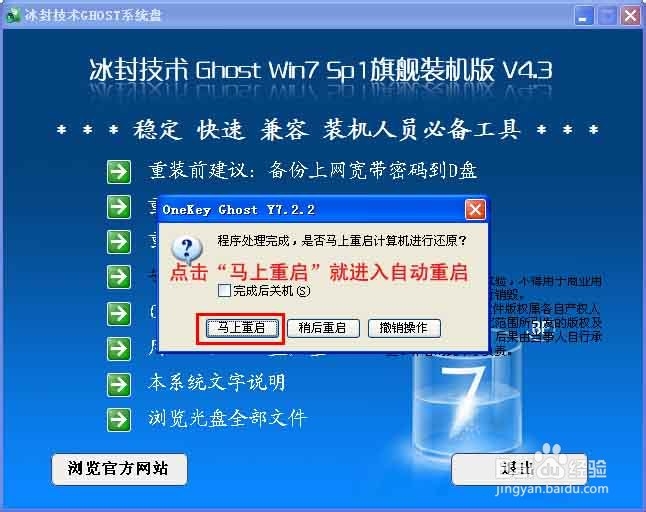
重启后就是进入GHOST系统还原的过程,此过程后系统会自动重启
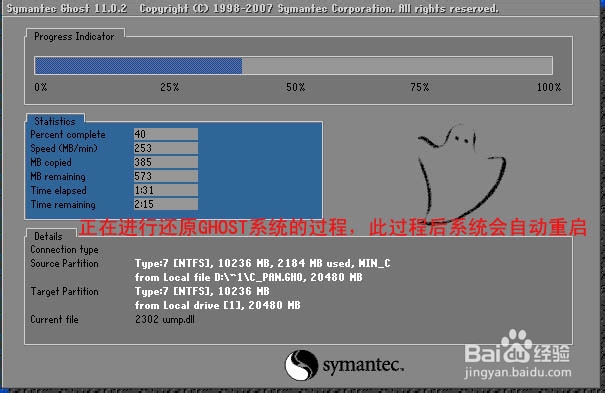
系统重启后进入部署,这个过程会自动安装驱动和一些设置等,此过程不需要任何操作,系统会自动完成,然后重启.

重启后此安装系统过程就完成了,全新的WIN7系统就会呈现在眼前.
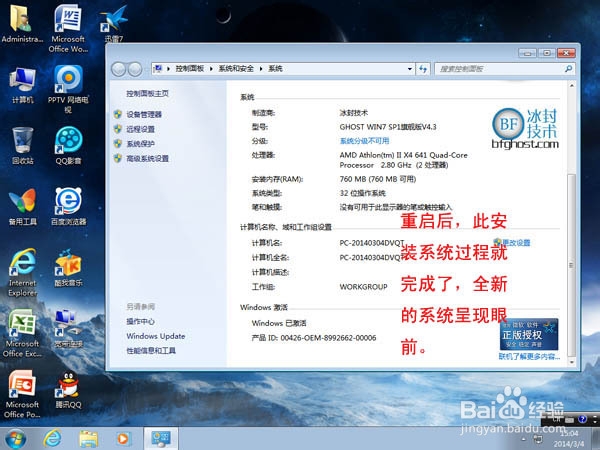
综上所述,这就是小编给你们提供的ghost硬盘安装器 win 7教程了,硬盘安装方法是不需要任何工具就可以直接安装,安装方法也是最简单的,只要你的电脑能够正常开机运行,那么就可以使用硬盘安装win7系统。
Windows 7简化了许多设计,如快速最大化,窗口半屏显示,跳转列表(Jump List),系统故障快速修复等。Windows 7将会让搜索和使用信息更加简单,包括本地、网络和互联网搜索功能,直观的用户体验将更加高级,还会整合自动化应用程序提交和交叉程序数据透明性。
……